多表格数据汇总可以使用透视表,使用函数,今天office教程网分享一个通过合并计算完成多表格数据汇总方法,合并计算分为两种情况,一种情况是:多个表格类别一致数据不同,另一种情况......
2021-11-25 138 excel合并计算 excel多表格数据汇总求和
对于分级显示行,Microsoft Office Excel应用RowLevel-1和RowLevel-2等样式,例如:字体、字号和缩进等格式设置特性的组合,将这一组合作为集合加以命名和存储。应用样式时,会同时应用该样式中所有的格式设置指令。对于分级显示列,Excel会应用ColLevel-1和ColLevel-2等样式。这些样式使用加粗、倾斜及其他文本格式来区分数据中的汇总行或汇总列。通过更改每个样式的定义方式,可以应用不同的文本和单元格格式,进而自定义分级显示的外观。无论在分级显示的创建过程中,还是在创建完毕之后,都可以对分级显示应用样式。
自动对汇总行或汇总列应用样式的具体操作步骤如下。
切换至“数据”选项卡,单击“分级显示”组中的对话框启动器按钮,打开如图8-32所示的“设置”对话框。在对话框中勾选“自动设置样式”复选框,然后单击“确定”按钮即可。
对现有汇总行或汇总列应用样式的具体操作步骤如下。
选择要应用分级显示样式的单元格,切换至“数据”选项卡,单击“分级显示”组中的对话框启动器按钮,打开如图8-33所示的“设置”对话框。在对话框中勾选“自动设置样式”复选框,然后单击“应用样式”按钮即可。
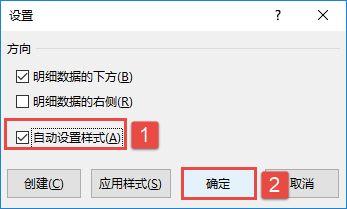
图8-32 自动向汇总行或汇总列应用样式
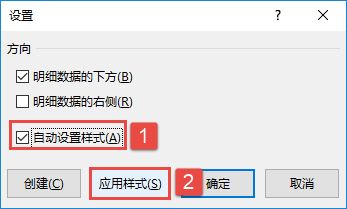
图8-33 对现有汇总行或汇总列应用样式
此外,还可以使用自动套用格式(可应用于数据区域的内置单元格格式集合,例如,字体大小、图案和对齐方式。Excel可识别选定区域的汇总数据和明细数据的级别,然后对其应用相应的格式)为分级显示数据设置格式。
标签: excelexcel2019excel自定义分级显示样式
相关文章

多表格数据汇总可以使用透视表,使用函数,今天office教程网分享一个通过合并计算完成多表格数据汇总方法,合并计算分为两种情况,一种情况是:多个表格类别一致数据不同,另一种情况......
2021-11-25 138 excel合并计算 excel多表格数据汇总求和

Excel图表在工作中常用主要有簇状柱形图、堆积柱形图、百分比堆积柱形图等、条形图、折线图、饼图、气泡图、雷达图等,以及多种类型图表的混合使用。不同的图表具有不同的特点,也具有......
2021-11-25 406 excel图表类型

垂直区域|水平区域|混合区域|不连接区域|填充Excel区域|移动Excel区域|拷贝EXCEL区域Excel区域是由多个单元格组成的集合。本文将会从下面的5个知识点来介绍如何使用excel区域。区域......
2021-11-25 465 Excel区域知识

Excel文件选项卡|Excel快速访问工具栏|ExcelRibbon功能区|Excel视图切换|excel行列|Excel状态栏|Excel帮助文档本节将对Excel的工作窗口中的不同组件做简要的介绍。下面逐一介绍每个窗口组件......
2021-11-25 265 Excel工作窗口

隐藏或最小化Ribbon功能区|新建excelRibbon选项卡和组|重命名Ribbon选项卡|添加Excel命令到新建组|重置excelRibbon功能区|设置Excel快速访问工具栏ExcelRibbon功能是微软Excel里最重要的功能组......
2021-11-25 328 Ribbon功能区 Ribbon功能组件